மைக்ரோசாப்ட் குழுக்கள் கடந்த இரண்டு ஆண்டுகளில் மைக்ரோசாப்ட் உருவாக்கிய சிறந்த கருவிகளில் ஒன்றாகும். இது ஒரு அம்சத்துடன் வருகிறது, இது பயனர்கள் பயன்படுத்தும் தரவுகளின் அடிப்படையில் தங்கள் நிறுவனத்தின் படிநிலையை சரிபார்க்க மிகவும் எளிதாக்குகிறது. அசூர் ஆக்டிவ் டைரக்டரி நிறுவனத்தின் அமைப்புக்காக. நீங்கள் அனைத்தையும் செய்வதற்கு முன், நீங்கள் முதலில் செய்ய வேண்டும் அஸூர் ஆக்டிவ் டைரக்டரியில் நிறுவன விளக்கப்படத்தை அமைக்கவும் , நாம் உதவக்கூடிய ஒன்று.

அஸூர் ஆக்டிவ் டைரக்டரியில் நிறுவன விளக்கப்படத்தை எவ்வாறு அமைப்பது
Microsoft Teams Organization Chart ஐப் பயன்படுத்துவதற்கு முன், நாம் முதலில் Azure இல் Active Directory ஐ அமைக்க வேண்டும். இதற்கு நீங்கள் அஸூர் ஆக்டிவ் டைரக்டரி போர்ட்டலைத் திறக்க வேண்டும், பின்னர் பண்புகளுக்குச் சென்று, இறுதியாக, ஒரு மேலாளரைச் சேர்க்கவும்.
- அஸூர் ஆக்டிவ் டைரக்டரி போர்ட்டலுக்குச் செல்லவும்
- பண்புகளைத் திருத்த செல்லவும்
- மேலாளரைச் சேர்க்கவும்
1] Azure Active Directory போர்ட்டலுக்கு செல்லவும்
- முதலில், நீங்கள் அதிகாரப்பூர்வ இணையதளத்திற்குச் சென்று உங்கள் Microsoft கணக்கைப் பயன்படுத்தி உள்நுழைய வேண்டும்.
- உங்கள் இணைய உலாவியைத் திறந்து, பின்னர் நேரடியாக செல்லவும் அசூர் ஆக்டிவ் டைரக்டரி போர்டல் .
- உங்கள் நிர்வாகி கணக்கில் உள்நுழையவும்.
- இடதுபுறத்தில் இருந்து மெனுவைத் திறந்து, Azure Active Directory ஐத் தேர்ந்தெடுக்கவும்.
2] பண்புகளைத் திருத்த செல்லவும்
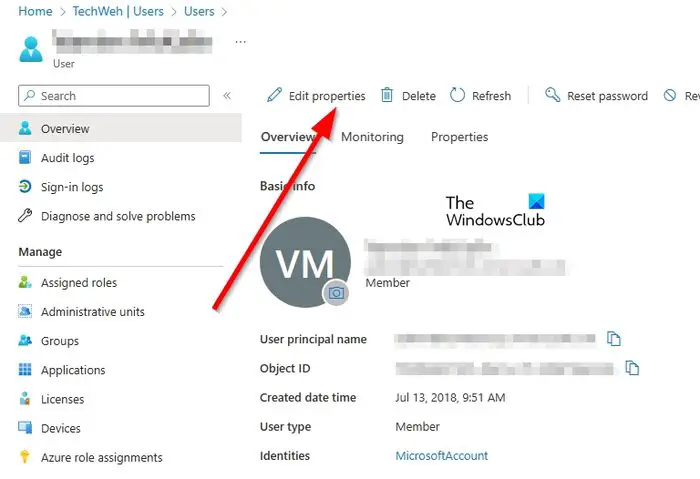
இங்குள்ள அடுத்த படி, பண்புகளைத் திருத்து பகுதிக்கான உங்கள் வழியைக் கண்டறிய வேண்டும். இதை எப்படி சுலபமாக செய்வது என்று விளக்குவோம்.
- படிக்கும் பிரிவின் கீழ், நிர்வகி, பயனர் என்பதைக் கிளிக் செய்யவும்.
- பட்டியலிலிருந்து ஒரு பயனரை அவர்களின் சுயவிவரத்தைத் திருத்துவதற்கான முயற்சியில் தேர்ந்தெடுக்கவும்.
- பயனர் சுயவிவரத்தின் மேலிருந்து, பண்புகளைத் திருத்து என்பதைக் கிளிக் செய்யவும்.
3] மேலாளரைச் சேர்க்கவும்
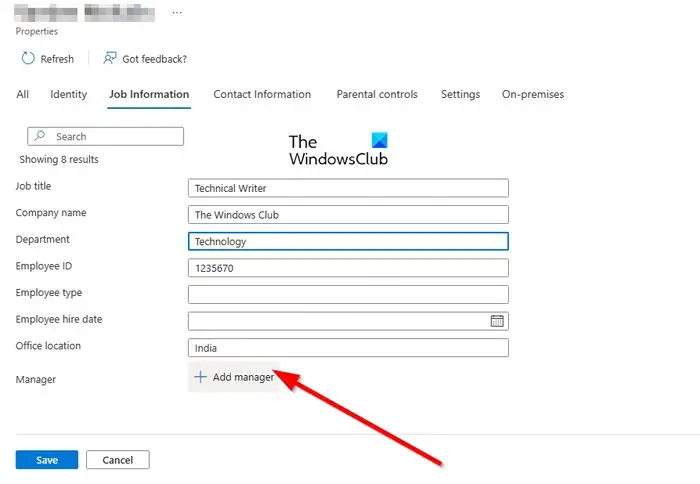
- கீழே உருட்டி வேலைத் தகவலைப் பார்க்கவும்.
- தொடர்புடைய புலங்களை நிரப்பவும்.
- இப்போது, மேலாளர் புலத்திலிருந்து, சேர் மேனேஜரைக் கிளிக் செய்வதன் மூலம் நேரத்தை வீணடிக்க வேண்டாம்.
- தேர்ந்தெடுக்கப்பட்ட பயனரின் மேலாளராகப் பார்க்கப்படும் பயனரைத் தேர்ந்தெடுக்கவும்.
இறுதியாக, சேமி பொத்தானைக் கிளிக் செய்து, நிறுவன விளக்கப்படத்தில் மற்ற பயனர்களைச் சேர்க்க விரும்பினால், மேலே உள்ள படிகளை மீண்டும் செய்ய வேண்டும்.
நிறுவன விளக்கப்படத்தைப் பார்க்க உங்கள் கணினியை எவ்வாறு பயன்படுத்துவது
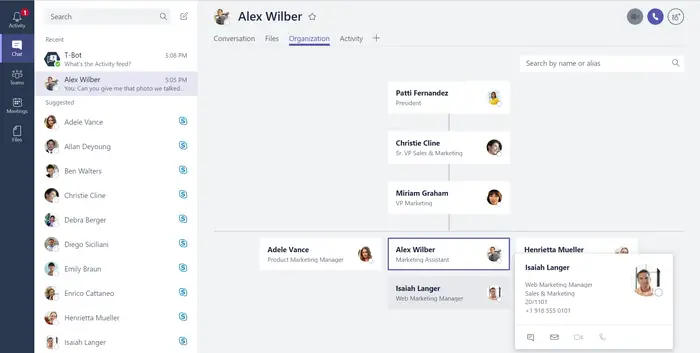
அஸூர் ஆக்டிவ் டைரக்டரியை அமைக்கும் பணியை நீங்கள் முடித்தவுடன், நீங்கள் இப்போது அஸூருக்கு மாற்றாமல் மைக்ரோசாஃப்ட் அணிகளில் உள்ள நிறுவன விளக்கப்படத்தைப் பார்க்க முடியும். இந்த அம்சம் மற்ற குழுக்களின் பயனர்களுடன் ஒருவருக்கு ஒருவர் பேசுவதற்கு மட்டுமே கிடைக்கும் என்பதை நினைவில் கொள்ளவும்.
கூடுதலாக, அனைத்து தகவல்தொடர்பு கணக்குகளும் ஒரே அமைப்பின் பகுதியாகவும் ஒரே Azure டொமைனிலிருந்தும் இருந்தால் மட்டுமே இது செயல்படும்.
- இணையத்தில் Microsoft Teams ஆப் அல்லது டீம்ஸைத் திறக்கவும்.
- இடதுபுறத்தில் உள்ள பக்கப்பட்டி வழியாக அரட்டை தாவலுக்கு செல்லவும்.
- நிறுவன விளக்கப்படத்தில் நீங்கள் தொடர்பு கொள்ள விரும்பும் பயனருடன் விளக்கப்பட அச்சுறுத்தலைத் தேர்வுசெய்யவும்.
- மேல் வலது பகுதியில் இருந்து, அமைப்பு என்பதைக் கிளிக் செய்யவும்.
- தேர்ந்தெடுக்கப்பட்ட பயனருக்கு யார் புகாரளிக்கிறார்கள் என்பதை முன்னிலைப்படுத்தும் வரைபடத்தை உடனடியாக நீங்கள் காண்பீர்கள்.
அந்த பயனர் அவர்களின் வேலைத் தகவலுடன் யாருக்கு அறிக்கை செய்கிறார் என்பதையும் இது விளக்கும்.
படி : ஏற்றுதல் திரையில் சிக்கியுள்ள மைக்ரோசாஃப்ட் அணிகளை சரிசெய்யவும்
மைக்ரோசாஃப்ட் அணிகளில் உள்ள நிறுவன விளக்கப்படம் என்ன?
மைக்ரோசாஃப்ட் அணிகளில் உள்ள நிறுவனத் தாவல் உங்கள் நிறுவனத்திற்கான நிறுவன விளக்கப்படத்தைக் காட்டுகிறது. நீங்கள் மற்றொரு பயனருடன் ஒருவரையொருவர் உரையாடும்போது, அவர்கள் யாரிடம் புகாரளிக்கிறார்கள், எந்தப் பயனர் அவர்களுக்குப் புகாரளிக்கிறார்கள் என்பதைப் பார்க்க முடியும். மேலும், விளக்கப்படத்தில் மற்றவர்கள் எங்கு தோன்றுகிறார்கள் என்பதைப் பார்க்க அவர்களைத் தேடுவது சாத்தியமாகும்.
ஒரு கூட்டத்தில் நிறுவன விளக்கப்படத்தை எவ்வாறு வழங்குவது?
ஒரு கூட்டத்தில் நிறுவன விளக்கப்படத்தை வழங்க வேண்டிய அவசியத்தை நீங்கள் எப்போதாவது உணர்ந்தால், நிறுவனத்தின் கட்டமைப்பின் வடிவமைப்பைப் பிரதிபலிக்கும் ஒரு விளக்கப்படத்தை நீங்கள் வரைய வேண்டும். மேலே, மேலாளரின் கீழே பட்டியலிடப்பட்டுள்ள ஒவ்வொரு குழு உறுப்பினருடன் உயர் நிர்வாகத்தைச் சேர்க்கவும். ஒரு குழு உறுப்பினரை அவர் அல்லது அவள் புகாரளிக்கும் மேலாளருடன் ஒரு வரி இணைக்கிறது என்பதை உறுதிப்படுத்தவும்.
டச்பேட் விண்டோஸ் 10 ஐ மீட்டமைக்கவும்














